바람이 머문 언덕
모바일과 PC 네이버 웨일 웹브라우저 아이디와 암호 자동저장과 수정 삭제하기. 본문
인터넷 사이트를 이용하다 보면 아이디와 비밀 번호 관리가 힘들어집니다.
그래서 초창기에는 아이디와 비밀 번호를 하나로 통일해서 사용했었지만 해킹의 위험 때문에 따로 아이디와 비밀 번호를 관리하는 프로그램을 이용했습니다.
이젠 웹브라우저에서도 아이디와 비밀 번호를 개인 PC가 아닌 서버에 저장해 두었다가 그 사이트를 이용할 때 알아서 입력해 주어 많이 편리해진 것 같습니다.

그러기 위해서는 자신이 주로 사용하는 웹브라우저를 운영하는 사이트에 가입해서 로그인하면 됩니다.
오늘은 네이버 웨일 웹 브라우저에서 사이트의 아이디와 비밀 번호를 자동으로 저장하고 수정, 삭제하는 방법에 대해 알아보려고 합니다.
그러기 위해서 먼저 네이버 웨일 브라우저에 로그인되어 있어야겠죠.
오른쪽 상단에서 빨간색으로 표시된 부분을 클릭해 설정으로 들어갑니다.

먼저 기본 메뉴에서 네이버 아이디와 비밀 번호를 이용해 로그인해 줍니다.
그런 다음 빨간색으로 표시해 놓은 동기화를 클릭해 비밀 번호를 동기화시켜 줍니다.
이젠 사이트에 입력하는 아이디와 비밀 번호가 네이버 서버에 저장이 되어 그 사이트를 이용할 때마다 자동으로 입력이 될 것입니다.

그렇기 때문에 아이디와 비밀번호를 기억하지 않아도 네이버 웨일 웹브라우저가 알아서 입력해 주므로 편하게 이용할 수 있을 것입니다.
그렇지만 입력해 놓은 아이디와 비밀 번호를 확인 또는 삭제하거나 수정해야 할 경우가 있습니다.
이를 경우는 위에 방법과 같이 설정에 접속해 개인정보 보호를 클릭합니다.

그런다음 '비밀 번호' 항목을 클릭해 눈 모양 아이콘을 클릭 후 비밀 번호를 확인하면 됩니다.
이때 보안을 위해 윈도우 로그인 때 입력한 비밀 번호를 입력해 주어야 합니다.
그리고 파란색으로 표시된 부분을 클릭하면 그 사이트의 비밀 번호를 복사하거나 수정 또는 삭제할 수 있습니다.
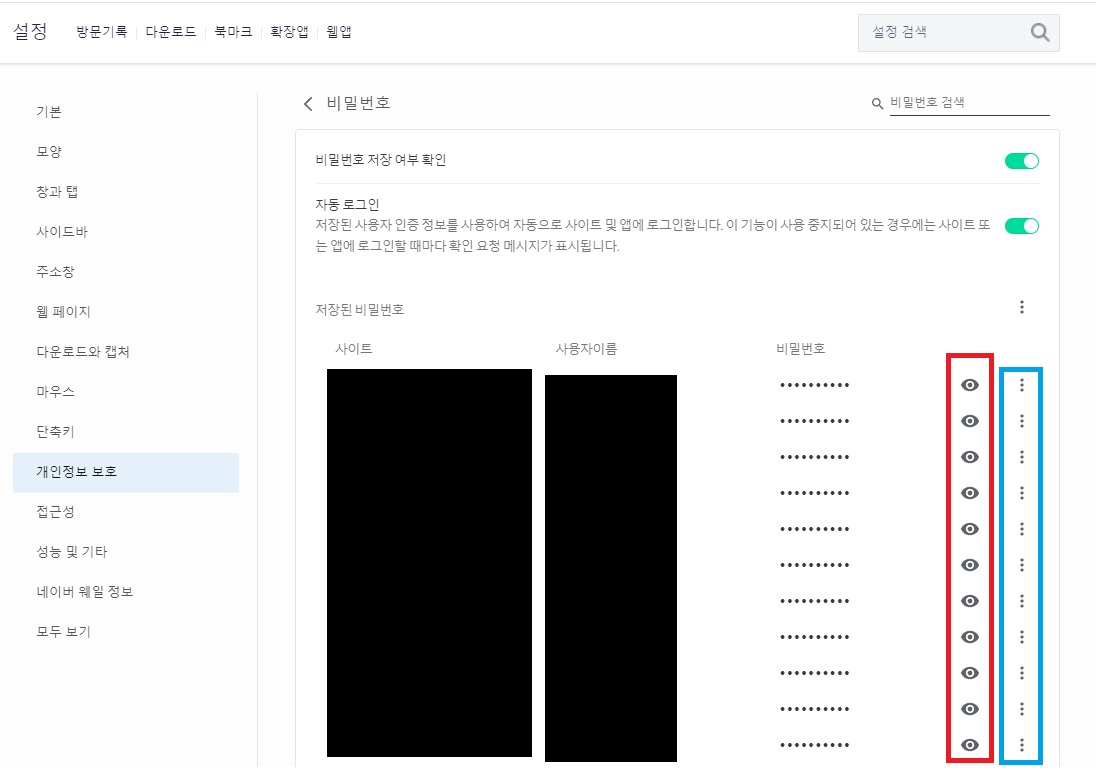
모바일에서도 비슷한 방법으로 설정에서 비밀 번호를 수정, 삭제, 복사를 할 수 있습니다.

아직 이용해 보지 않았다면 모를 수 있지만 한 번 보기만 해도 쉽게 할 수 있으므로 네이버 웨일 웹브라우저를 이용한다면 모바일과 PC에서 사이트의 아이디와 비밀 번호를 편하게 관리해 보세요.





